Bir proqram və ya oyuna başladıqda Windows 10, 8 və ya Windows 7 olan bir kompüter "Tətbiqə başlama xətası (0xc000007b) yazır. Tətbiqdən çıxmaq üçün" OK "düyməsini basın" yazısında bu səhvi necə aradan qaldıracağınıza dair məlumat tapa bilərsiniz. proqramların əvvəlki kimi başlaması və səhv mesajı görünməməsi üçün.
Niyə 0xc000007b səhv Windows 7 və Windows 8-də görünür
Proqramlara başladıqda 0xc000007 kodu ilə bir səhv, bizim vəziyyətimizdə əməliyyat sisteminizin sistem sənədlərində problem olduğunu göstərir. Daha dəqiq desək, bu səhv kodu INVALID_IMAGE_FORMAT deməkdir.
0xc000007b tətbiqinə başladıqda ən çox yayılmış bir səhv səbəbi, NVidia sürücüləri ilə problemlərdir, baxmayaraq ki, digər video kartları da buna meyllidir. Ümumiyyətlə, səbəblər çox fərqli ola bilər - yeniləmələrin fasiləsiz quraşdırılması və ya OS-nin özü, kompüterin düzgün qurulmaması və ya proqramların birbaşa qovluqdan çıxarılması, bunun üçün xüsusi bir yardım proqramı istifadə etmədən (Proqramlar və komponentlər). Bundan əlavə, bu, virusların və ya hər hansı digər zərərli proqramın işləməsi ilə əlaqəli ola bilər.
Və nəhayət, başqa bir mümkün səbəb, tətbiqin özü ilə bağlı problemlərdir, səhv İnternetdən yüklənmiş bir oyunda özünü göstərərsə çox yaygındır.
0xc000007b səhvini necə düzəltmək olar
İlk hərəkət, başqalarına başlamazdan əvvəl tövsiyə edəcəyim video kartınız üçün sürücüləri yeniləyin, xüsusən də bu NVidia varsa. Kompüteriniz və ya dizüstü kompüterinizin istehsalçısının rəsmi veb saytına gedin və ya sadəcə nvidia.com saytına girin və video kartınız üçün sürücüləri tapın. Onları yükləyin, kompüteri quraşdırın və yenidən başladın. Səhvin yox olma ehtimalı çox yüksəkdir.
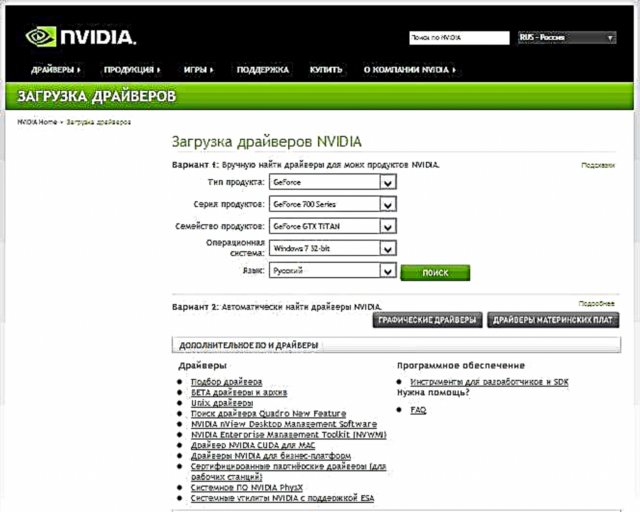
Sürücüləri rəsmi NVidia saytında yükləyin
İkincisi. Yuxarıda göstərilənlər kömək etmirsə, DirectX-ni rəsmi Microsoft veb saytından yenidən quraşdırın - bu da 0xc000007b tətbiqetməsini başlatdığınız zaman səhvinizi düzəltməyə imkan verə bilər.

Microsoftun rəsmi saytında DirectX
Səhv yalnız bir proqrama başladıqda görünür və eyni zamanda qanuni bir versiya deyilsə, bu proqramı əldə etmək üçün fərqli bir mənbədən istifadə etməyi məsləhət görürəm. Mümkünsə qanuni.
Üçüncüsü. Bu səhvin başqa bir mümkün səbəbi zədələnmiş və ya itkin Net Framework və ya Microsoft Visual C ++ Yenidən bölüşdürülməlidir. Bu kitabxanalarda bir şey səhv olarsa, burada təsvir olunan səhv, eləcə də bir çoxu görünə bilər. Bu kitabxanaları rəsmi Microsoft veb saytından pulsuz yükləyə bilərsiniz - sadəcə yuxarıda sadalanan adları istənilən axtarış motoruna daxil edin və rəsmi veb saytına getdiyinizdən əmin olun.

Dördüncüsü. Komanda satırını administrator olaraq işlətməyə çalışın və aşağıdakı əmri daxil edin:
sfc / tarama
5-10 dəqiqə ərzində bu Windows sistem yardım proqramı əməliyyat sistemi sənədlərindəki səhvləri yoxlayır və onları düzəltməyə çalışacaqdır. Problemin həll olunma şansı var.
Cəza. Növbəti mümkün seçim, səhv hələ özünü göstərmədiyi təqdirdə sistemi əvvəlki vəziyyətə qaytarmaqdır. Windows və ya sürücü yeniləmələrini qurduqdan sonra 0xc000007b haqqında mesaj görünməyə başlamışsa, onda Windows idarəetmə panelinə gedin, "Geri yüklə" maddəsini seçin, bərpa olunmağa başlayın, sonra "Digər bərpa nöqtələrini göstər" onay işaretini vurun və kompüteri gətirərək prosesə başlayın. səhv hələ özünü büruzə verməyəndə dövlətə.

Windows Sistemi Bərpası
Sonuncu. Bir çox istifadəçimizin kompüterlərində qondarma Windows yığımları olduğunu nəzərə alsaq, bunun özü bunun içində ola bilər. Windows'u orijinal, versiyasından daha yaxşı bir şəkildə yenidən qurun.
Əlavə: şərhlərdə, All In One Runtimes kitabxanalarının üçüncü bir paketi də problemin həllində kömək edə bilər (kimsə çalışırsa, nəticə barədə abunə olun), məqalədə ətraflı yükləmək üçün harada yükləyin: Yenidən bölüşdürülən Visual C ++ komponentlərini necə yükləmək olar?
Ümid edirəm ki, bu təlimat tətbiqi başlatma zamanı 0xc000007b səhvini aradan qaldırmağa kömək edəcəkdir.











